Sampeyan lan aku ngerti manawa email kadhemen minangka metode paling apik kanggo ngasilake backlink sing relevan lan berkualitas tinggi. Ing kirim blog iki, aku bakal nuduhake sampeyan carane nggawe jangkauan email sing adhem gratis karo Gmail.
Nyatane, aku nggunakake teknik sing tepat lan ekstensi Chrome gratis lan alat sing didaftar ing pandhuan iki mbangun 1000an backlink berkualitas tinggi nindakake e-mail kadhemen kanthi Gmail, gratis.
Ayo miwiti…
"Tumpukan" saiki kanggo email kadhemen digawe saka 100% alat gratis lan freemium:
- Gmail (duh! 🙂)
- A alamat email pribadi ing jeneng domain khusus (deleng bagean sabanjure kene ngisor)
- Hamper Gmail + nggabung (Aku nggunakake Gabung karo lampiran Google naskah)
- Nelusuri email kanggo mbukak lan klik (Aku nggunakake Mailtrack Sambungan Chrome)
- Grammar lan spellchecking (Aku nggunakake gratis Grammarly Sambungan Chrome)
- Finder alamat email (Aku nggunakake Minelead Ekstensi Chrome kanggo nemokake alamat email, iku alternatif gratis kanggo hunter.io)

Kaping pisanan ... sampeyan butuh alamat email (duh!).
Sambungake jeneng domain khusus menyang Gmail (kanggo ngirim lan nampa email)
sampeyan bisa skip menyang bagean sabanjure yen sampeyan wis duwe domain adat sing disedhiyakake karo Gmail.
Gmail (Google Mail) pancen apik tenan amarga gratis lan sampeyan entuk panyimpenan 15GB.
Ing kene aku bakal nuduhake sampeyan carane nyambungake domain khusus menyang akun Gmail gratis supaya sampeyan bisa ngirim lan nampa email nggunakake alamat email sampeyan dhewe jeneng domain sampeyan dhewe ing Gmail.

Napa ora mung nggunakake G Suite alat marketing email tinimbang?
Mesthi sampeyan bisa, GoogleG Suite apik banget lan sampeyan bisa nggawe bisnis alamat email karo alias kanggo domain sampeyan kanthi paling sethithik 30GB ruang kanthi akses menyang Gmail, Docs, Drive, Tanggalan, Meet, lan liya-liyane.
Harga Suite wiwit ing $6 saben pangguna saben wulan kanggo Dhasar, $12 kanggo Bisnis, lan $25 kanggo Enterprise.
Nindakake marketing email nganggo G Suite ora larang, nanging umpamane sampeyan duwe 5 situs web sing saben nggunakake domain dhewe.
Banjur nambah… $ 6 saben pangguna saben wulan x 12 wulan x 5 situs web = $360 saben taun *
Bandhingake kanthi biaya nggunakake persiyapan iki = $ 0 *
(* ora faktor registrasi jeneng domain lan biaya pembaruan tahunan.)
Oke, saiki yen wis dibahas, aku bakal nerangake:
- Mlebu akun Gmail (eg [email dilindhungi]) - GRATIS
- Ndhaptar jeneng domain (eg websitehostingrating.com) - saka $ 10 - $ 15 saben taun
- Nggawe alamat email khusus (eg [email dilindhungi]) - GRATIS
- Terusake email menyang email domain khusus sampeyan (contone [email dilindhungi]) menyang Gmail (eg [email dilindhungi]) - GRATIS
- Ngirim email saka alamat email khusus sampeyan (contone [email dilindhungi]) - GRATIS
Cara nyambungake domain khusus menyang Gmail - Langkah demi langkah
langkah 1
Pisanan, kepala menyang https://www.google.com/gmail/ lan mlebu akun Gmail gratis lan alamat email Gmail (kayata [email dilindhungi]).
langkah 2
Sabanjure, sampeyan kudu tuku jeneng domain (contone websitehostingrating.com). Aku menehi saran ndhaptar jeneng domain kanthi Namecheap utawa GoDaddy (Aku luwih seneng Namecheap amarga nawakake privasi sapa gratis).
langkah 3
banjur, nggawe alamat email khusus lan terusake menyang alamat Gmail sampeyan. Sampeyan pengin nggawe alias (eg hello) ing jeneng domain khusus (eg websitehostingrating.com), lan terusake menyang alamat Gmail (eg [email dilindhungi]).
Mangkene carane nyiyapake Terusake email ing Namecheap.

Persiyapan ora beda banget GoDaddy.
Oke, dadi saiki email menyang [email dilindhungi] bakal diterusake kanthi otomatis [email dilindhungi].
Great!
Saiki kanggo bagean pungkasan, ing ngendi sampeyan bisa ngirim email nganggo email khusus sampeyan (eg [email dilindhungi]) saka akun Gmail sampeyan.
(FYI kanggo nyambut gawe sampeyan kudu duwe Verifikasi 2-Langkah aktif kanggo pilihan sandhi Aplikasi kasedhiya)
langkah 4
Pindhah menyang bagean Keamanan ing Gmail sampeyan (Google akun) nggunakake link iki https://myaccount.google.com/security.
Gulung mudhun menyang Mlebu karo Google bagean, banjur klik Sandi Aplikasi (utawa gunakake link iki https://myaccount.google.com/apppasswords).
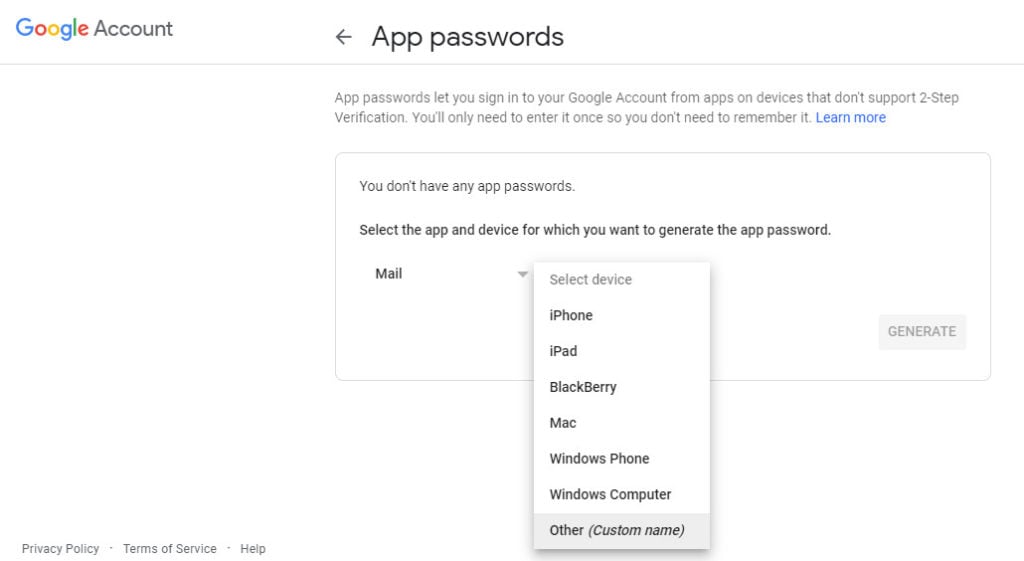
Ing dhaptar tarik-mudhun sandhi Aplikasi, pilih "Kirim" minangka app lan "Liyane" minangka piranti kasebut. Ketik jeneng domain sampeyan (eg websitehostingrating.com) kanggo piranti "Liyane", banjur klik Gawe.

Tulis sandhi iki, utawa nyalin banjur nempel menyang notepad yen sampeyan butuh mengko.
langkah 5
Saiki bali menyang Gmail.
Ing pojok sisih ndhuwur, klik tombol "Setelan". Banjur klik ing tab "Akun lan Impor" banjur gulung mudhun menyang "Kirim email kaya" banjur klik link "Tambah alamat email liyane".
Ketik jeneng, lan alamat email, banjur busak centhang ing kothak "Treat as an alias".

Ing layar sabanjure, ketik:
Server SMTP: smtp.gmail.com
Port: 465
Jeneng: Alamat email Gmail sampeyan (contone [email dilindhungi])
sandi: Sandi app sandi sing digawe sawetara langkah maneh
SSL: Priksa tombol sambungan radio aman
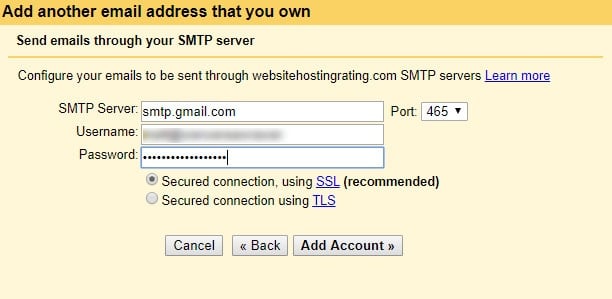
Klik "Tambah Akun" lan sampeyan bakal dijaluk konfirmasi alamat email. Priksa kothak mlebu Gmail amarga sampeyan bakal nampa email kanthi instruksi cara ngonfirmasi alamat email.
Mekaten! Sampeyan wis rampung, lan saiki sampeyan bisa ngirim email saka Gmail nggunakake alamat email domain khusus.

Inggih rampung! Saiki sampeyan bisa ngrancang strategi jangkauan email nggunakake Gmail kanthi alamat email profesional.
PS Yen ing ndhuwur bisa uga rumit banget, mula sampeyan bisa nggunakake layanan kiriman email gratis kaya https://improvmx.com or https://forwardemail.net.
Cara ngirim email akeh ing Gmail
Kirimake siji-sijine yaiku proses alon-alon nalika prospek email sing adhem kanggo backlink.
Ketik Gabungan mail Gmail.
Apa yen sampeyan bisa ngirim email massa pribadi nggunakake Google Spreadsheet lan Gmail?
Dadi, apa mail merge? Iku babagan ngowahi Google data spreadsheet (jeneng, situs web, alamat email, lsp.) menyang email pribadi ing Gmail.
Gabungan mail Gmail ngidini sampeyan kirim email kanthi massal kanthi khusus kanggo saben panampa.

Ngirim email massa pribadi nggunakake Google Sheets lan Gmail nyepetake proses email sing adhem.
Kene gabung aplikasi Gmail paling apik:
Formulir Mule

Formulir Mule punika free Add-on kanggo Google Lembar sing ngidini sampeyan ngotomatisasi nggawe email pribadi saka Gmail. Sampeyan bisa nggawe sembarang basis baris Google data spreadsheet lan gunakake tag kanggo nggawe lan ngirim email pribadi kanthi tag sing diisi saka spreadsheet sampeyan.
Formulir Mule 100% gratis lan sampeyan bisa ngirim 100 email saben dina.
Gabung karo Masang

Gabung karo Masang bisa digunakake karo Gmail lan G Suite (Google Aplikasi) lan dilengkapi karo sawetara fitur migunani. Fitur sing paling disenengi yaiku sampeyan bisa langsung ngirim email sing digabung utawa sampeyan bisa nggunakake panjadwal sing dibangun kanggo ngirim ing wektu lan wektu mengko.
Edisi gratis ngidini sampeyan ngirim 50 panampa email saben dina. Edisi premium biaya $ 29 lan nambah kuota email saben dina.
Pa Mail Gabung Liyane (YAMM)

Nanging Kiriman Liyane Gabung (utawa YAMM) iku app gabungan mail populer sing wis ana kanggo dangu. Kerjane padha karo aplikasi liyane lan sampeyan nggawe kampanye email nganggo Gmail lan Google Lembar. Bab sing dakkarepake yaiku sampeyan bisa nggawe pribadhi lan nglacak email sing dikirim.
Rencana gratis ngidini sampeyan ngirim 50 email saben dina. Kanggo entuk kuota luwih akeh yaiku $20 kanggo akun gmail.com lan $40 kanggo akun G Suite.
GabungMail

GabungMail yaiku gabungan email Chrome kanggo Gmail ing ngendi sampeyan bisa ngirim lan trek email akeh saka jero Gmail.
Iki ngidini sampeyan nggawe email kanthi pribadi karo lapangan sing pengin digunakake nilai Google Lembar kolom. Fitur kalebu:
- Gawe lan nggunakake template email ing Gmail
- Nelusuri email kanggo mbukak email lan klik link
- Integrasi karo Salesforce, HubSpot, Google Lembar, Slack, lan liya-liyane
- Pratinjau email sadurunge dikirim
- Tambah link sing ora langganan email sampeyan
- Kirimake email sing wis dijadwal ing wektu sing ditemtokake
MergeMail yaiku alternatif Gmass sing ngidini sampeyan ngirim 50 email kanthi gratis saben dina. Rencana sing dibayar diwiwiti mung $ 12 saben wulan (kirim 200 email saben dina).
Cara ngirim email akeh nggunakake gabungan email
Saiki akun email sampeyan wis disetel, Saiki wektune ngirim email akeh.
Kanggo nindakake, kita bakal nggunakake Google Sheets, YAMM, lan Snov.io.
Dadi ayo langsung mlebu.
Langkah 1 (Instal YAMM):
Pisanan, pindhah menyang sampeyan Google Lembar lan saka garis ndhuwur, pilih Add-ons> Get Add-ons.

Ketik YAMM ing kothak telusuran banjur nginstal iki.

(*Kabeh add-on iki bakal njaluk ijin kanggo sampeyan Google Akses drive nalika nginstal, priksa manawa sampeyan mindhah file sensitif utawa dokumen saka kono)
Langkah 2: (Tambah Panampa lan Variabel)
Sabanjure, tambahake alamat email lan variabel panampa kaya iki:

Bakal kanthi otomatis narik alamat email saka "kolom pertama" lan nganggep "baris pertama" minangka variabel.
Langkah 3: Gawe cithakan
Saiki wektune kanggo nyiyapake email nyata sing pengin dikirim menyang dhaptar sampeyan. Pindhah menyang akun Gmail lan gawe draf kaya iki:

Kapan sampeyan pengin narik data saka sampeyan Google Lembar sing digawe sadurunge, Cukup tulis jeneng kolom ing kurung kaya iki: {{jeneng ngarep}}.
Langkah 4: (Gunakake Tracker):
Sampeyan wis siyap kanggo miwiti kampanye pisanan. Nanging sampeyan butuh siji bab pungkasan, guess apa?
Tracker email Iki bakal mbantu sampeyan nglacak email lan ngukur asil.
Sampeyan bisa nggunakake Mailtrack or Snov.io. Sampeyan ora bisa salah karo alat kasebut, nanging favoritku yaiku Snov.io, amarga ora nambah tandha "dikirim karo alat iki" ing sisih ngisor.
Langkah 5: (Miwiti Mesin)
Banjur mbukak sampeyan Google Lembar maneh lan mateni tambahan YAMM saka garis ndhuwur.

Jendhela cilik iki bakal mbukak. Priksa manawa "jeneng pangirim" bener banjur pilih konsep email sing digawe.

Klik tautan "Alias, filter lampiran khusus ..". Bakal pop up window iki sing bisa milih alamat email sing pengin digunakake kanggo kampanye iki.

Langkah 6: (Siap, Setel, Kirim!)
Kabeh wis disetel, Siap miwiti kampanye pisanan?
Pencet "Kirim" utawa kirim email tes menyang awakmu dhisik banjur delengen kepiye rupane.

Kepingin weruh carane email katon ing kothak mlebu? Coba ngacak:

Ana sampeyan wis ana, saiki sampeyan wis siyap ngirim email massa kanthi nggunakake gabungan email ing Gmail.
Ing bagean sabanjure, aku bakal nutupi Google Ekstensi Chrome sing bakal mbantu sampeyan ngirim email "luwih apik", lan ngirim email kanthi luwih efisien.
Ekstensi Chrome paling apik (gratis / freemium) kanggo jangkauan email nganggo Gmail
Saiki, ayo nyilem menyang ekstensi Chrome sing disaranake kanggo menjangkau email sing adhem.
Grammarly

Grammarly iku kesalahan ejaan lan alat mriksa tata basa sing nyoba nulis marang atusan kesalahan gramatikal.
Amarga penjangkauan email sing adhem yaiku nggawe kesan pertama. Ejaan, typo, lan toto wicoro kasalahan iku cara tenan ala kanggo nyoba kanggo miwiti sesambetan.
Sampeyan kudu nggunakake asisten nulis kaya Grammarly kanggo ndandani typos lan kesalahan gramatikal sadurunge sampeyan ngirim amarga iki bisa nggawe kabeh prabédan ing apa email sampeyan entuk respon utawa ora.
Cithakan Gmail (Tanggepan Kaleng)

Nggawe template email sing bisa digunakake maneh (utawa tanggapan kaleng) yaiku fitur dibangun ing Gmail. Sampeyan ngidini sampeyan mbukak pesen sing asring dadi template kanggo ngirit wektu.
Cithakan email Gmail bisa digawe lan dilebokake liwat menu "Opsi liyane" ing toolbar nulis. Sampeyan uga bisa nggawe balesan otomatis nggunakake cithakan lan saringan bebarengan.
HubSpot nduwe tenan tutorial gedhe babagan carane miwiti, lan carane nggunakake template email sing dibangun ing Gmail.
Mailtrack

Mailtrack minangka alat pelacak email gratis kanggo Gmail sing ngidini sampeyan ngerti yen email sing dikirim wis maca utawa ora. Iki nambah tandha tandha kaping pindho ing Gmail supaya sampeyan bisa ngacak email kanthi gampang lan entuk panrimo maca:
(✓) tegese email sampeyan wis dikirim, nanging ora dibukak. (✓✓) tegese email sampeyan wis dibukak.
Mailtrack yaiku selawase gratis lan menehi pelacakan email tanpa watesan kanggo Gmail. Mbayar $ 9.99 saben wulan kanggo mbusak tandha "Dikirim nganggo Mailtrack" lan entuk luwih akeh fitur.
Sambungake Sambung

Sambungake Sambung minangka alat sing nemokake alamat email saka database sawijining 150 yuta kontak bisnis.
Ekstensi Clearbit ditampilake ing sisih tengen widget Gmail lan nuduhake informasi migunani babagan wong sing ngirim email menyang sampeyan, lan ngidini sampeyan nemokake alamat email sapa wae tanpa ninggalake Gmail.
Versi gratis diwatesi kanggo nemokake 100 email saben wulan.
Kampanye Hunter

Kampanye Hunter minangka salah sawijining alat email kadhemen sing paling populer sing ngidini sampeyan nggawe kampanye email kadhemen sing sederhana, ing ngendi sampeyan bisa nyusun, nggawe pribadi lan gawe jadwal tindakake saka akun Gmail.
Alat menjangkau email kadhemen gratis iki ndadekake jangkauan email kadhemen dadi gampang banget amarga dilengkapi karo:
- Pribadhi email
- Penjadwal email
- Nelusuri email
- Cithakan email
- Pilih email
Iku digawe dening produsen Hunter.io, alat ngendi sampeyan bisa nemokake meh kabeh alamat email konco situs web sing lagi browsing ing Internet.
Rencana gratis menehi sampeyan 50 email gratis saben wulan.
MailKing dening CloudHQ

MailKing dening CloudHQ ngidini sampeyan ngirim jangkauan email lan kampanye pemasaran tanpa kudu mbayar Gmail.
Iki minangka alat sing bener kanggo ngirim kampanye email jangkauan gratis saka Gmail. Nerangake karo pirang-pirang fitur kayata gabungan email saka CSV utawa spreadsheet, pelacakan email mbukak lan klik, personalisasi, unsubscribe, lan template email gratis sing bisa diklon.
Rencana gratis yaiku diwatesi kanggo 200 email saben wulan utawa babagan 7 email saben dina.
Kothak mlebu nengen

Kothak mlebu nengen minangka alat sing kuat kanthi kabeh fitur email umpan kayata ngirim email sing wis dijadwal, email ulang lan email sing tindakake.
Inbox Langsung ngidini sampeyan nulis email kanthi luwih cepet karo template lan sampeyan bisa ngiringan kanthi otomatis ndadékaké sing ora mbales email pertama sampeyan. Sampeyan uga bisa nyetel pangeling, nggawe email sing bola-bali, nambah cathetan pribadi, lan entuk notifikasi tindak lanjut.
Padha uga bubar dirilis a Gabungan mail Gmail pilihan kanggo dhaptar fitur sing akeh.
Sing kerugian yaiku rencana gratis diwatesi kanggo 10 email saben wulan. Warta sing apik yaiku yen rencana sing dibayar banget, mula mung diwiwiti $ 5.95 saben sasi.
Wangsulan

Wangsulan iku sawijining pelacakan email, jadwal email, lan tindak lanjut email alat kanggo Gmail.
Sampeyan bisa nggawe kampanye email jangkauan kanthi gampang kanthi ngunggah dhaptar email lan ngirim email siji-siji sing dijadwalake, tindak lanjut email, lan kinerja trek, kabeh minangka bagéan saka kampanye jangkauan sampeyan.
Rencana gratis diwatesi mung 10 email tindak saben wulan lan 1 template email. Rencana sing dibayar mung $ 49 saben taun lan dilengkapi "kabeh" tanpa wates:
- Tutorial tanpa wates saben wulan
- Cithakan email tanpa wates
- Pelacak email tanpa watesan
- Penjadwal email tanpa wates
- Pelapor email tanpa wates
- Gabungan kirim lan kirim
FollowUpThen

FollowUpThen dudu ekstensi Chrome, iku alat tindakake-munggah sing ngirim pangeling menyang kothak mlebu persis nalika sampeyan mbutuhake. Punika bab genius babagan. Kerjane kanthi ngirim email nggunakake alamat email sing diformat khusus.
Contone, nyetel pangeling 3 dina saiki:
- IKI: 3days@ followupthen.com (Mung sampeyan nampa tindak lanjut ing 3 dina).
- CC: [email dilindhungi] (Saben uwong, kalebu sampeyan dhewe, nampa tindak lanjut ing 3 dina).
- CCB: [email dilindhungi] (Mung sampeyan nampa tindak lanjut ing dina 3. Ora ana panampa sing bakal bisa ndeleng jejak email.
Bidang Bcc utamané migunani kanggo jangkauan email. Nambahake FollowUpThen menyang kolom Bcc email bakal gawe jadwal pangeling tindakake-munggah pribadi sing mung sampeyan bakal nampa. Panampa email ora bakal weruh jejak pangeling email (amarga ana ing kolom Bcc).

Ing conto iki, sampeyan bakal nampa tindak lanjut babagan email iki sawise 3 sasi. Jon (panampa) ora bakal weruh jejak pangeling email lan ora bakal nampa tindak lanjut.
Rencana gratis diwatesi nganti 50 email tindakake saben wulan. Rencana mbayar diwiwiti mung $ 2 / mo.
Minelead

Minelead iku sawijining sing golek email alat kanggo Gmail. Penyambungan kromo iki ditindakake apa sing ditindakake dening Hunter.io, nanging Minelead FREE lan menehi telusuran tanpa watesan kanggo perusahaan utawa situs web nalika ngunjungi.
Iki teka minangka extension browser email loro lan minangka API. Sampeyan bisa nemokake informasi kontak perusahaan, golek email karyawan kanggo perusahaan lan golek email kanggo jeneng domain, lan sampeyan bisa gampang ngekspor lan nyimpen alamat email sing sampeyan temokake.
Alat sing dibayar (sing disebutake)
Kaya sing sampeyan bayangake, ana luwih akeh alat penjangkau email, lan alat sing ora bisa digunakake kanthi gratis.
Mangkene rundown cepet ing sawetara wong-wong mau, lan alat-alat outreach email sing adhem mbayar iki aku wis digunakake sadurunge.
- Rebump minangka extension Chrome (lan Firefox) sing ngirim pesen sing bisa disesuaikan lan otomatis menyang panampa email sampeyan.
- Fokus minangka piranti lunak email kadhemen kabeh-ing-siji sing terjangkau kanggo Gmail. Nerangake karo pelacakan email, tindak lanjut otomatis, prospek, gabungan surat, lan liya-liyane. Rega diwiwiti mung $ 5 / sasi.
- Mbales minangka alat sing ngotomatisasi email kadhemen lan tindakake-munggah kanthi urutan kampanye email netes. Kerjane karo Gmail, lan Office365. Rencana gratis kasedhiya lan rencana mbayar diwiwiti mung $ 1 / wulan.
- Stackmails minangka alat sing ngirim kampanye email kanthi Gmail. Kirim email lan follow-up saka akun Gmail sampeyan. Prices diwiwiti saka $ 29 / wulan.
- NinjaOutreach minangka piranti lunak jangkauan email sing paling apik ing njaba. Piranti lunak sing prasaja nanging kuat sing dilengkapi kabeh fitur penting kanggo email sing adhem. Rencana diwiwiti $ 49 / wulan.
- Gmass punika Gmail kuat + Google Alat gabungan surat lembar sing ngidini sampeyan ngirim kampanye email massal ing Gmail. Prices miwiti ing $8.95 / sasi.
- https://smartreach.io - minangka piranti lunak jangkauan email sing adhem kanggo dodolan lan pemasaran. Nerangake kanthi otomatis tindak lanjut, pemanasan kampanye, pelacakan mbukak / balesan, lan tes spam. Rencana diwiwiti $ 19 / wulan.
- Woodpecker iku email kadhemen lan alat tindakake-munggah sing otomatis ngirim email saka meh wae kothak layang (Gmail, Office365, etc). Prices miwiti saka $33 / sasi.
Template email Gmail
Bagian katelu lan pungkasan ing blog iki yaiku babagan template lan nggawe urutan email.
Cithakan Email Gmail ™

Cithakan Email Gmail ™ dilengkapi template email 100an sing bisa diakses langsung saka Gmail. Sampeyan bisa ngimpor template saka MailChimp, utawa gawe template dhewe ing Gmail.
Rencana gratis ana watesan. Nggawe template email kanthi lampiran lan ngimpor MailChimp template diwatesi kanggo 10 saben wulan. Ngonversi email apa wae
cithakan sampeyan dhewe diwatesi kanggo 3 saben wulan.
PersistIQ

PersistIQ generator email kadhemen lan lunak email kadhemen ngijini sampeyan kanthi cepet lan gampang nggawe kampanye email kadhemen 5-touchpoint nggunakake cithakan email kadhemen buktiaken.
Iki dudu a Google Ekstensi Chrome nanging alat gratis kanggo nggawe salinan + tempel template sing siap.
Skrip Drip

Skrip Drip minangka generator email DripScripts gratis sing ngidini sampeyan nggawe lan nggawe urutan email sing wis kabukten. Sampeyan milih cithakan utawa wiwit diwiwiti, sampeyan ngatur email banjur sampeyan download urutan rampung.
Iki dudu ekstensi Chrome nanging minangka alat gratis kanggo ngasilake email jangkauan sing wis disalin + tempel.
Bungkus
Outreach email kadhemen kanggo backlinks utawa kiriman tamu ora gampang nanging bisa digawe luwih gampang (lan luwih murah) kanthi nggunakake teknik lan alat sing dakkandhakake ing kirim blog iki.
Aku wis ora ngedika akeh bab carane nindakake menjangkau email kadhemen ing syarat-syarat “apa kanggo ngomong utawa nulis”. Nanging iki kabeh postingan blog dhewe. Aku nyaranake sampeyan mriksa sinau email jangkauan lan nonton video iki dening Sujan Patel, pangadeg Mailshake, kanggo sinau luwih lengkap babagan nulis email, urutan, lan tindak lanjut sing apik.
Ing kirim blog iki, aku wis nuduhake sampeyan carane nggawe jangkauan email sing adhem gratis karo Gmail kanggo mbangun 1000an backlink berkualitas tinggi. Muga-muga sampeyan wis nyenengake!
